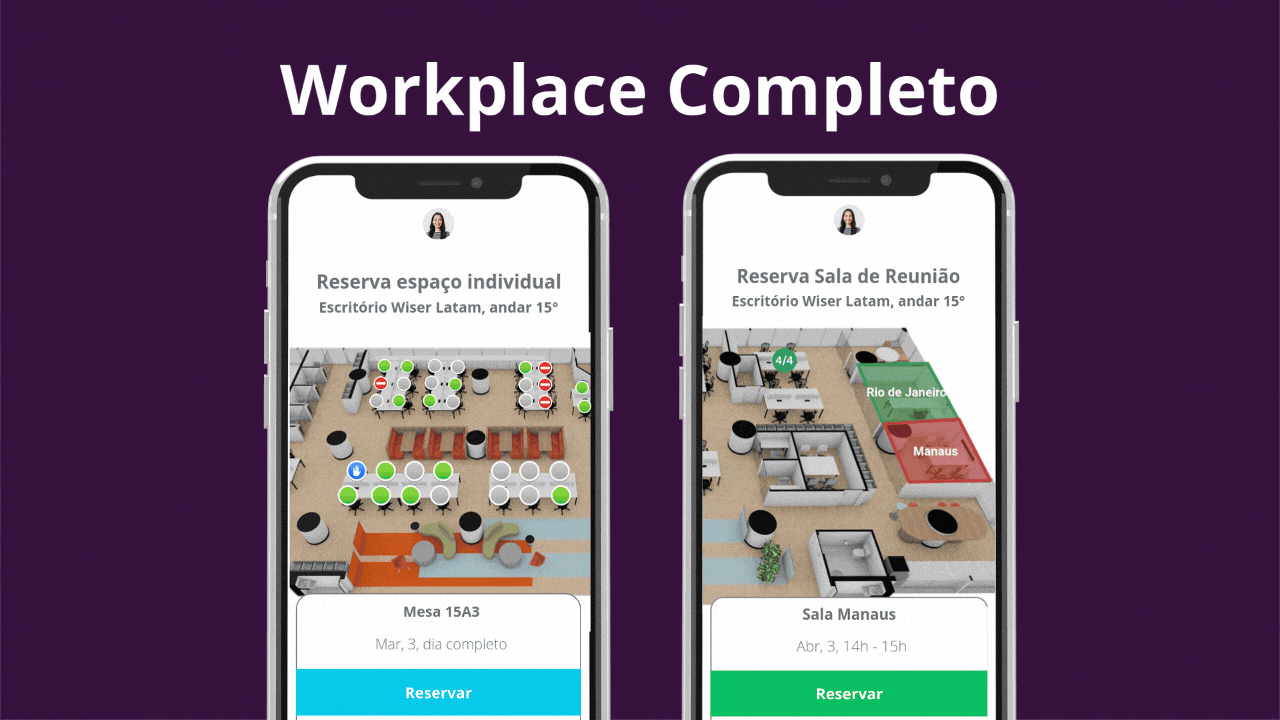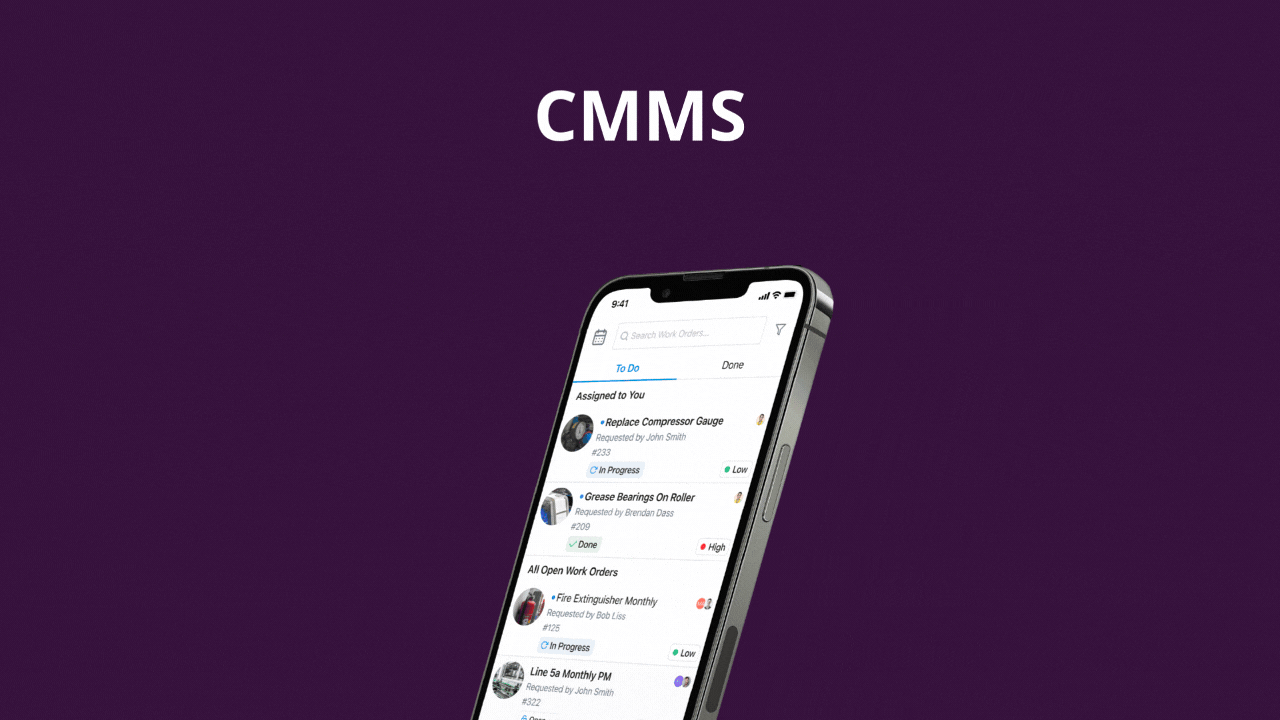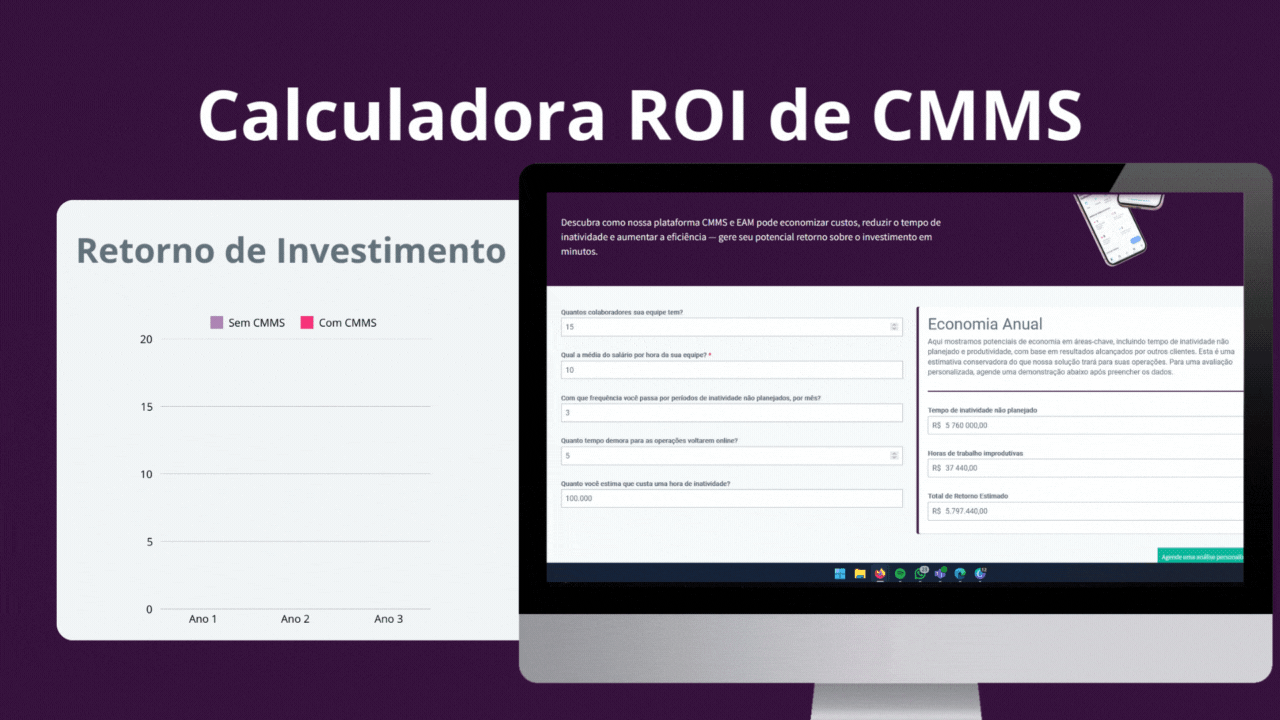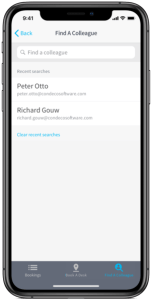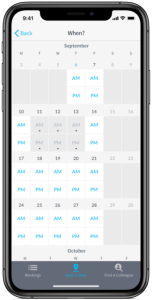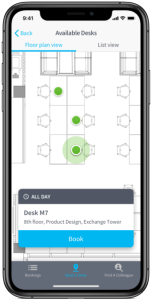FAÇA RESERVAS
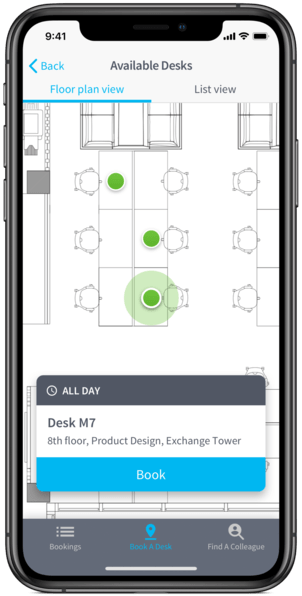
MENU
Reservas
Configurações padrão
Ao procurar mesas, o local e o grupo padrão configurados no seu perfil serão exibidos.
Como reservar uma mesa
| 1. | Para fazer uma nova reserva, toque em “Book a desk”. |
| 2. | Toque em “Book to…” para selecionar um colega ou toque em “Yourself” se a reserva for para você. |
| 2.1. | Para reservar uma mesa para outra pessoa, toque em “A Colleague” e toque na seta para trás para acessar a página “Find a colleague” para encontrar um colega. |
| 2.2. | Os colegas que você pesquisou recentemente serão listados. Toque para selecionar ou inserir o nome do seu colega no campo “Finda a colleague” para localizar um colega. |
| 3. | Na página de reservas, defina o Local e o Grupo desejados para a pesquisa de mesa. Se você alterar qualquer uma das seleções, toque na seta para trás para salvar a alteração e retornar à página de reservas. |
| 4. | Na página de reservas, toque em “When?” para escolher o dia que deseja reservar. |
| 5. | Após selecionar os horários, toque em “Find available desk” para encontrar mesas disponíveis. |
| 6. | Você pode visualizar e selecionar as mesas disponíveis na visualização “Floor plan view” que mostrará a planta baixa ou ver em forma de lista clicando em “Lists”. Clique na mesa que deseja reservar e toque em “Book”. |
| 7. | Toque em “Bookings” para retornar à página inicial e ver suas reservas. |
A WiserXP foi selecionada pela Condeco para comercializar e implementar suas soluções de workplace no mercado brasileiro.